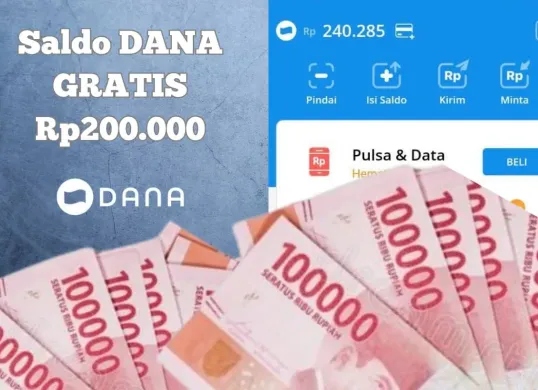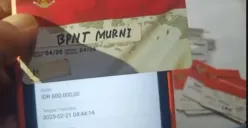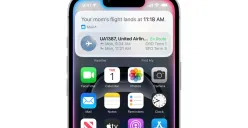POSKOTA.CO.ID - Sebagai bagian dari upaya menjaga keamanan dan privasi, HP Vivo menyertakan beberapa opsi pengaturan yang memungkinkan pengguna untuk menyembunyikan aplikasi yang ada di perangkat mereka.
Fitur ini dapat diakses melalui menu Keamanan dan Privasi pada pengaturan HP Vivo, yang memberikan cara sederhana namun efektif untuk mengontrol aplikasi mana saja yang terlihat di layar beranda.
Menyembunyikan aplikasi ini berguna tidak hanya untuk melindungi data pribadi, tetapi juga untuk menjaga agar anak-anak atau orang lain yang meminjam perangkat Anda tidak dapat mengakses aplikasi tertentu tanpa izin.
Dalam artikel ini, Poskota akan menjelaskan secara rinci bagaimana cara menyembunyikan aplikasi di HP Vivo tanpa bantuan aplikasi pihak ketiga.
Seperti yang dilansir dari kanal YouTube Insomnia Project, berikut adalah langkah-langkah untuk menyembunyikan aplikasi di HP Vivo.
Baca Juga: Khawatir Baterai Hp Anda Bocor? Begini Cara Mudah untuk Merawat dan Jaganya
Cara Menyembunyikan Aplikasi di HP Vivo
1. Buka Menu Pengaturan
Langkah pertama yang harus dilakukan adalah membuka menu Pengaturan pada HP Vivo Anda. Menu ini berisi berbagai pengaturan yang dapat disesuaikan dengan kebutuhan pengguna.
2. Pilih Menu Keamanan dan Privasi
Setelah berada di menu Pengaturan, scroll ke bawah dan pilih opsi Keamanan dan Privasi. Di dalam menu ini, Anda dapat menemukan berbagai pengaturan yang berhubungan dengan keamanan dan privasi, termasuk enkripsi aplikasi.
3. Pilih Enkripsi Aplikasi
Klik menu Privasi dan Enkripsi Aplikasi. Setelah itu, Anda akan diminta untuk memasukkan kata sandi atau pola keamanan untuk melanjutkan. Anda juga bisa memilih jenis kata sandi lain, seperti pola atau sidik jari, untuk menambah tingkat keamanan.
4. Buat Pola Keamanan
Jika Anda memilih untuk menggunakan pola sebagai kata sandi, buatlah pola sesuai dengan preferensi Anda. Anda bisa memilih pola yang mudah diingat agar tidak kesulitan saat membukanya. Selain itu, Anda juga bisa mengatur pertanyaan keamanan jika diinginkan.
5. Sembunyikan Aplikasi yang Diinginkan
Setelah pola atau kata sandi dibuat, klik opsi Sembunyikan Aplikasi. Di sini, Anda dapat memilih aplikasi yang ingin disembunyikan dari layar beranda, seperti WhatsApp atau Instagram. Aplikasi yang Anda pilih tidak akan terlihat di layar beranda setelah disembunyikan.